windows10语言栏不见了怎么调出来呢,当用户在通过使用win10的自带的输入法的时候如果发现自己的语言栏不见了的话就有时候很麻烦,因为用户需要通过查看语言栏来判断系统当前的语
windows10语言栏不见了怎么调出来呢,当用户在通过使用win10的自带的输入法的时候如果发现自己的语言栏不见了的话就有时候很麻烦,因为用户需要通过查看语言栏来判断系统当前的语言输入法是什么,不见了就比较不方便,下面就是windows10语言栏不见了调出来方法介绍,大家可以通过设置来调出来。
1、首先我们在电脑的开始菜单里找到并点击设置选项,在页面中,找到并点击时间和语言选项。
2、然后我们先在左侧选择语言,在右侧找到拼写、键入和键盘设置选项。
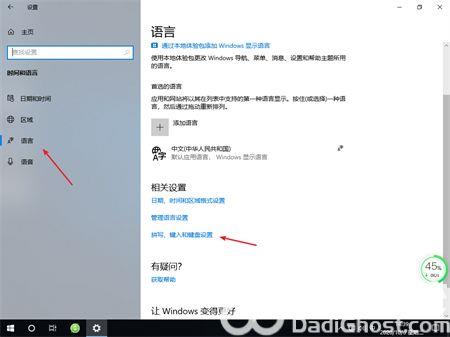
3、接着我们点击找到并点击高级键盘设置页面。
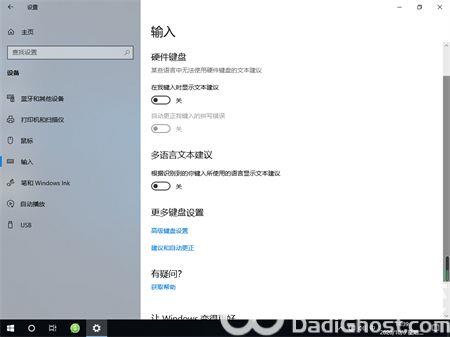
4、接着在页面中找到并点击语言栏选项。
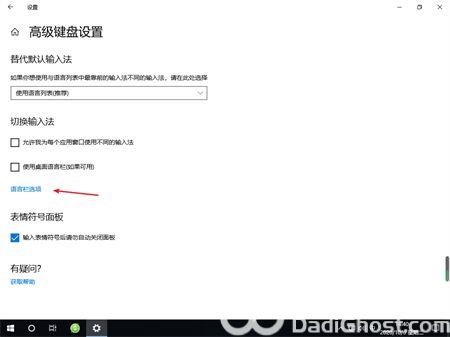
5、然后根据自己的需求选择停靠在任务栏上或者悬浮于桌面,然后点击确定即可。
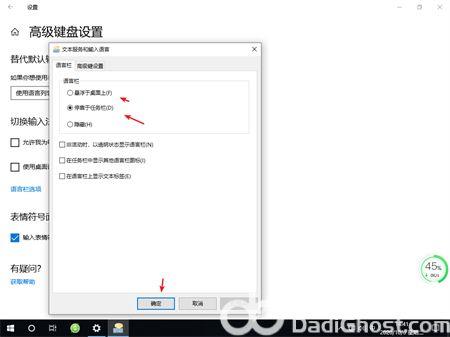
以上就是windows10语言栏不见了怎么调出来的内容,大家可以学会设置跳出来哦。
